2020 TOYOTA PROACE VERSO ad blue
[x] Cancel search: ad bluePage 332 of 418

332
Berøringsskærmen er af den "kapacitive" type.Til vedligeholdelse af skærmen anbefales det at bruge en blød klud, der ikke ridser (klud til briller) uden rensemidler.Brug ikke skarpe genstande på skærmen.Rør ikke skærmen med våde hænder.
På linjerne i siden og den øverste linje på berøringsskærmen bliver der altid vist bestemte oplysninger (afhængigt af udstyrsniveau):- Oplysninger om klimaanlægget (afhængigt af version) og direkte adgang til den relevante menu.- Adgang til valg af lydkilde, liste over radiostationer (eller titler afhængigt af lydkilde).- Adgang til "Notifications" for meddelelser, e-mails, kortopdateringer og (afhængigt af opkoblede tjenester) navigationsbeskeder.- Adgang til indstillinger på berøringsskærmberøringsskærmen og den digitale instrumentgruppe.
Valg af lydkilden (afhængigt af udstyrsniveau):- FM/DAB/AM-radiostationer (afhængigt af udstyrsniveau).- Telefon tilsluttet via Bluetooth og Bluetooth multimedie-radio (streaming).- USB-nøgle.- Medieafspiller tilsluttet via Aux-stikket (afhængigt af udstyrsniveau).- Cd-afspiller (afhængigt af udstyrsniveau).- Video (afhængigt af udstyrsniveau).
På menuen Indstillinger kan du oprette en profil for en person eller en gruppe af personer med mulighed for at foretage flere indstillinger (radioforvalg, lydindstillinger, navigationshistorik, foretrukne kontakter mv.). Registreringen af indstillingerne sker automatisk.
Ved meget høje temperaturer kan lydstyrken være begrænset for at beskytte systemet. Det kan gå i standby (slukker helt for billede og lyd) i mindst 5 minutter.Systemet vender tilbage til den oprindelige indstilling, når temperaturen i kabinen er faldet.
Betjeningsknapper/-greb
ved rattet
Talekommandoer:Denne knap er placeret på rattet eller for enden af lygtebetjeningsarmen (afhængigt af udstyrsniveau).Kort tryk, systemets talekommandoer.Langt tryk, smartphonens talekommandoer via systemet.
Øger lydstyrken.
Toyota Pro Touch with navigation system
Page 333 of 418

333
FM 87.5 MHz
Reducerer lydstyrken.Afbryd lyden ved at trykke samtidig på knapperne til op- og nedregulering af lydstyrke (afhængigt af udstyrsniveau).Slå lyden til igen ved at trykke på en af de to lydstyrkeknapper.
Media (kort tryk): Skift af multimediekilde.
Telefon (kort tryk): Start opkald.Igangværende opkald (kort tryk): Adgang til telefonmenuen.Telefon (langt tryk): Afvis et indgående opkald, afslut et opkald. Når der ikke er et igangværende opkald, er der adgang til telefonmenuen.
Radio (drej): Automatisk søgning efter den forrige/næste station.Media (drej): Forrige/næste nummer, flytning af markør på en liste.Kor t tr yk: Bekræft det valgte; hvis intet er valgt, adgang til forvalg.
Apps
Afhængigt af udstyrsniveau/bilmodel.
Du kan anvende nogle apps på din smartphone via CarPlay®, MirrorLinkTM (tilgængeligt afhængigt af det relevante land) eller Android Auto.Du kan kontrollere status for Bluetooth® for Wi-Fi-forbindelser.
Menuer
Online navigation
Afhængigt af udstyrsniveau/bilmodel.
Indtast navigationsindstillinger, og vælg en destination.Anvend tjenester i realtid (afhængigt af udstyrsniveauet).
Radio: Vis listen med radiostationer.Media: Vis listen med musiknumre.Radio (vedvarende tryk): Opdater listen over modtagne radiostationer.
Radio/medier
Afhængigt af udstyrsniveau/bilmodel.
Vælg en lydkilde, en radiostation, vis billeder.
.
Toyota Pro Touch with navigation system
Page 334 of 418

334
21,518,5
Telefon
Afhængigt af udstyrsniveau/bilmodel.
Tilslut en telefon via Bluetooth®, læs meddelelser, e-mails, og send hurtige beskeder.
Indstillinger
Afhængigt af udstyrsniveau/bilmodel.
Opret en personlig profil, og/eller indstil parametre for lyd (balance, lydtype mv.) og visning på skærmen (sprog, måleenheder, dato, klokkeslæt mv.).
Bil
Afhængigt af udstyrsniveau/bilmodel.
Aktiver, deaktiver, eller indstil bestemte af bilens funktioner.
Aircondition
Afhængigt af udstyrsniveau/afhængigt af bilmodel.
Bruges til at styre de forskellige indstillinger af temperatur og luftmængde.
Talekommandoer
Betjeningsknapper/-greb
ved rattet
Talekommandoer:Talekommandoer kan benyttes på alle skærmbillederne efter et kort tryk på knappen til talekommandoer, som er placeret på rattet eller for enden af lygtebetjeningsarmen (afhængigt af udstyrsniveau), så længe der ikke er et igangværende telefonopkald.
Vi anbefaler at gøre følgende for at sikre, at talekommandoer altid bliver genkendt af systemet:- Tal naturligt sprog i et normalt stemmeleje i et jævnt tempo og uden at hæve stemmen.- Afvent altid biplyden, inden du taler.- For at optimal funktion anbefales det at lukke ruderne og soltaget, så forstyrrelser udefra undgås (afhængigt af bilmodel).- Bed øvrige passagerer være stille, inden du afgiver en talekommando.
Toyota Pro Touch with navigation system
Page 339 of 418

339
Betjening af "Radio/medier"
via talekommando
TalekommandoerHjælp-meddelelser
Star t kilde radio - streamer bluetooth - …Du kan vælge en lydkilde ved at sige "start kilde" efter fulgt af enhedsnavn. For eksempel, "start kilde radio". Brug kommandoen "spil" for at specificere den type musik du gerne vil høre. Du kan vælge mellem "sang", "kunstner", eller "album". Du skal bare sige "spil kunstner, Madonna", "spil sang, Hey Jude", eller "spil album, Thriller".
Indstil til kanal DR P3Du kan vælge en radiostation ved at sige "indstil til" og stationsnavnet eller frekvens. For eksempel "indstil til DR P3" eller "indstil til 98,5 FM". For at lytte til en forudindstillet radiostation, sig for eksempel "indstil til forudindstillet nummer fem". Indstil til 98,5 FM
Indstil til forudindstillet nummer fem
Hvad lytter jeg til?For at vælge hvad du gerne vil afspille, kan du starte ved at sige "spil" efter fulgt af elementet. For eksempel, sig "spil sang Hey Jude", "spil linje 3" eller "vælg linje 2". Du kan fortryde din seneste handling og starte for fra ved at sige "fortryd", eller sig "annuller" for at annullere din nuværende handling.
Spil sang Hey JudeJeg er ikke sikker på hvad du gerne vil afspille. Sig venligst "spil" efter fulgt af navn på sang, en albumtitel, eller kunstner. For eksempel, sig "spil sang Hey Jude", "spil kunstner Madonna" eller "spil album Thriller". For at vælge et linjenummer fra skærmen, sig for eksempel "vælg linje to". For at navigere i en vist liste, kan du sige "næste side" eller "forrige side". Du kan fortryde din seneste handling og starte for fra ved at sige "fortryd", eller sig "annuller" for at annullere din nuværende handling.
Spil kunstner Madonna
Spil album Thriller
Der kan kun benyttes medietalekommandoer ved USB-tilslutning.
.
Toyota Pro Touch with navigation system
Page 340 of 418

340
Talekommandoer til
"Telefon"
Hvis der ikke er tilsluttet en telefon via Bluetooth, høres denne talebesked: "Please first connect a telephone" (Tilslut først en telefon), hvorefter talekommandoer afsluttes.
TalekommandoerHjælp-meddelelser
Ring til Jens Jensen *For at foretage et telefonopkald, sig "ring til" efter fulgt af kontaktnavnet, for eksempel: "Ring til Jensen". Du kan også inkludere telefontypen, for eksempel: "Ring til Jens Jensen hjemme". For at foretage et opkald til et nummer, sig "opkald" efter fulgt af telefonnummeret, for eksempel, "Opkald 11 22 33 44". Du kan tjekke din telefonsvarer ved at sige "ring til telefonsvarer". For at sende en SMS, sig "send gemt besked til", efter fulgt af kontaktnavn, og navnet på den gemte besked du gerne vil sende. For eksempel, "send gemt besked til Jens Jensen, Jeg er forsinket". For at se en liste over opkald, sig "vis opkald". For mere information om SMS, kan du sige "hjælp til SMS". For at vælge en kontakt, kan du sige "vælg linje to". For at navigere i listen sig "næste side" eller "forrige side". Du kan fortryde din sidste handling og starte for fra ved at sige "fortryd", eller sig "annuller" for at annullere din nuværende handling.
Ring til telefonsvarer*
Vis opkald*
* Denne funktion er kun tilgængelig, hvis telefonen, der er tilsluttet systemet, understøtter download af kontakter og en liste med de seneste opkald, og hvis der er downloadet.
Toyota Pro Touch with navigation system
Page 341 of 418
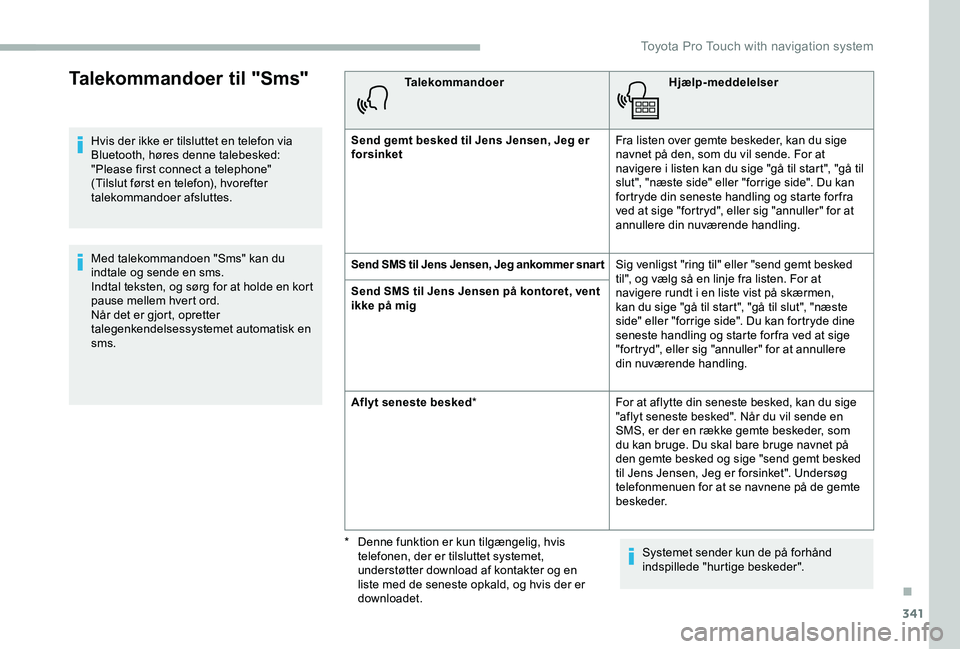
341
Talekommandoer til "Sms"
Hvis der ikke er tilsluttet en telefon via Bluetooth, høres denne talebesked: "Please first connect a telephone" (Tilslut først en telefon), hvorefter talekommandoer afsluttes.
Med talekommandoen "Sms" kan du indtale og sende en sms.Indtal teksten, og sørg for at holde en kort pause mellem hvert ord.Når det er gjort, opretter talegenkendelsessystemet automatisk en sms.
TalekommandoerHjælp-meddelelser
Send gemt besked til Jens Jensen, Jeg er forsinketFra listen over gemte beskeder, kan du sige navnet på den, som du vil sende. For at navigere i listen kan du sige "gå til start", "gå til slut", "næste side" eller "forrige side". Du kan fortryde din seneste handling og starte for fra ved at sige "fortryd", eller sig "annuller" for at annullere din nuværende handling.
Send SMS til Jens Jensen, Jeg ankommer snar tSig venligst "ring til" eller "send gemt besked til", og vælg så en linje fra listen. For at navigere rundt i en liste vist på skærmen, kan du sige "gå til start", "gå til slut", "næste side" eller "forrige side". Du kan fortryde dine seneste handling og starte for fra ved at sige "fortryd", eller sig "annuller" for at annullere din nuværende handling.
Send SMS til Jens Jensen på kontoret, vent ikke på mig
Aflyt seneste besked*For at aflytte din seneste besked, kan du sige "aflyt seneste besked". Når du vil sende en SMS, er der en række gemte beskeder, som du kan bruge. Du skal bare bruge navnet på den gemte besked og sige "send gemt besked til Jens Jensen, Jeg er forsinket". Undersøg telefonmenuen for at se navnene på de gemte beskeder.
Systemet sender kun de på forhånd indspillede "hurtige beskeder".
* Denne funktion er kun tilgængelig, hvis telefonen, der er tilsluttet systemet, understøtter download af kontakter og en liste med de seneste opkald, og hvis der er downloadet.
.
Toyota Pro Touch with navigation system
Page 344 of 418
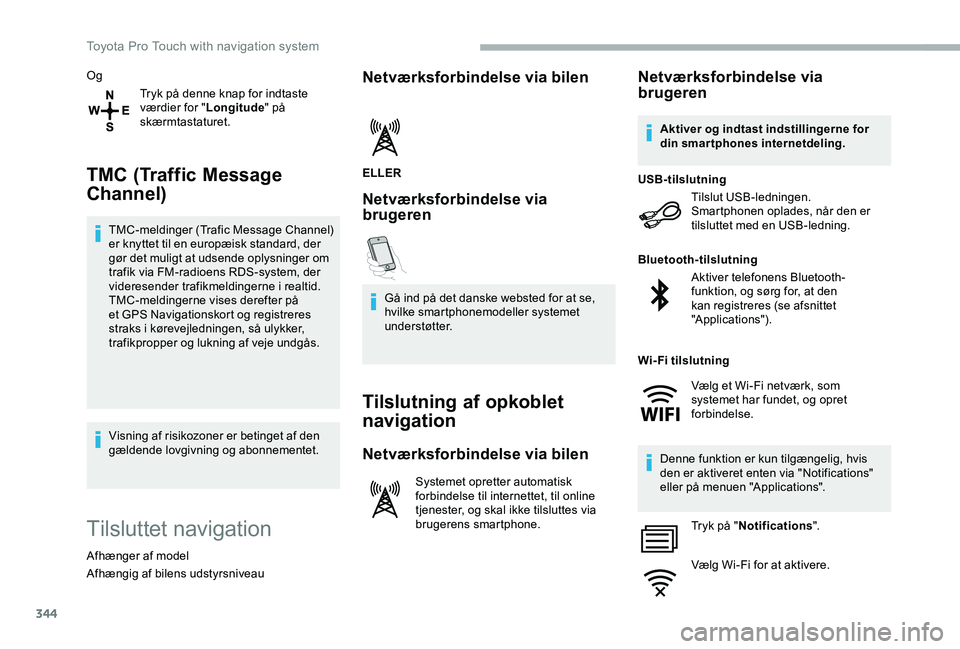
344
Og
Tryk på denne knap for indtaste værdier for "Longitude" på skærmtastaturet.
TMC (Traffic Message
Channel)
TMC-meldinger (Trafic Message Channel) er knyttet til en europæisk standard, der gør det muligt at udsende oplysninger om trafik via FM-radioens RDS-system, der videresender trafikmeldingerne i realtid.TMC-meldingerne vises derefter på et GPS Navigationskort og registreres straks i kørevejledningen, så ulykker, trafikpropper og lukning af veje undgås.
Visning af risikozoner er betinget af den gældende lovgivning og abonnementet.
Tilsluttet navigation
Afhænger af model
Afhængig af bilens udstyrsniveau
Netværksforbindelse via bilen
ELLER
Netværksforbindelse via brugeren
Gå ind på det danske websted for at se, hvilke smartphonemodeller systemet understøtter.
Tilslutning af opkoblet
navigation
Netværksforbindelse via bilen
Systemet opretter automatisk forbindelse til internettet, til online tjenester, og skal ikke tilsluttes via brugerens smartphone.
Netværksforbindelse via brugeren
Tilslut USB-ledningen.Smartphonen oplades, når den er tilsluttet med en USB-ledning.
USB-tilslutning
Aktiver telefonens Bluetooth-funktion, og sørg for, at den kan registreres (se afsnittet "Applications").
Bluetooth-tilslutning
Denne funktion er kun tilgængelig, hvis den er aktiveret enten via "Notifications" eller på menuen "Applications".
Tryk på "Notifications".
Vælg Wi-Fi for at aktivere.
Aktiver og indtast indstillingerne for din smartphones internetdeling.
Wi-Fi tilslutning
Vælg et Wi-Fi netværk, som systemet har fundet, og opret forbindelse.
Toyota Pro Touch with navigation system
Page 347 of 418

347
Vælg "Weather".
Tryk på denne knap for at se den primære information.
Tryk på denne knap for at se detaljeret vejrinformation.
Fra kl. 6 om morgenen vises dagens højeste temperatur.Fra kl. 18 vises aftenens/nattens laveste temperatur.
Apps
Connectivity
Tryk på Connect-App for at åbne den første side.
Tryk på "Connectivity" for at åbne funktionerne CarPlay®, MirrorLinkTM eller Android Auto.
Tilslutning af smartphonens
CarPlay®
USB-porte
Afhængigt af udstyrsniveauet kan du få mere at vide om USB-portene, som er kompatible med CarPlay®, MirrorLinkTM eller Android Auto appene, i afsnittet Bruger venlighed og komfort.
Ved at synkronisere en smartphone kan brugeren se apps, som er tilpasset smartphonens CarPlay®, MirrorLinkTM eller Android Autoteknologi, på skærmen i bilen. For CarPlay®teknologi skal funktionen CarPlay® først aktiveres på smartphonen.For at kommunikationsprocessen mellem smartphonen og systemet kan fungere, skal smartphonen altid være låst op.Da funktionsmåder og normer ændres konstant, anbefales det at holde smartphonens operativsystem samt smar tphonens og systemets dato og klokkeslæt opdateret.Gå ind på det danske websted for at se, hvilke smartphonemodeller systemet understøtter.
Tilslut USB-ledningen. Smartphonen oplades, når den er tilsluttet med en USB-ledning.
Tryk på "Telefon" for at vise interfacet CarPlay®.
eller
Tilslut USB-ledningen. Smartphonen oplades, når den er tilsluttet med en USB-ledning.
Tryk på "Connect-App" på systemets skærm for at få vist den første side.
Tryk på "Connectivity" for at gå til funktionen CarPlay®.
Tryk på "CarPlay" for at åbne brugerfladen til CarPlay®.
Ved tilslutning af USB-ledningen deaktiverer funktionen CarPlay® systemets Bluetooth® funktion.
Når USB-kablet frakobles og derefter tilsluttes igen med tændingen slået fra, skifter systemet ikke automatisk til tilstanden Radio Media. Kildeskift skal udføres manuelt.
.
Toyota Pro Touch with navigation system